当ブログ、数少ないヒット記事のひとつが「Macユーザーでも普通のマウスを使うことをオススメします」という2014年に何気なく書いたものなのですが、あれから4年も経ってしまい、筆者のマウス環境も変わっております。
今現在使っているのが、Logicoolのゲーミングマウスなんですが、ひたすらに良いので、今更ですが、ピックアップする記事を書いてみようと思います。

目次
無念。生産終了の名機「G700s」
このマウス、かなり有名なマウスですが、間違いなく名機中の名機です。
名前はLogicoolの「G700s」
しかし残念ながら、生産終了してしまっております。
(並行輸入品では多少出回っているようです)
超有名、且つ生産終了の品なので、今更のレビューで申し訳ないのですが、
今回はゲーミングマウスの破壊力をお伝え出来れば幸いという趣旨でお願いします。
中毒性高すぎ!G700sという名機
G700sというマウスが何故凄いか?
あくまで筆者の個人的な感想ではありますが、
まずは”手にフィットしすぎな絶妙なサイズ感”です。
Appleが誇るMagic Mouseは、確かにスマートですが正直薄すぎます。
持ち歩くのにもピッタリなサイズ感はしてますが、
使い心地がいいか?と言われると、スマートさの代わりにだいぶ犠牲になってるなと思ってしまいます。
そこにきて、G700sは持ち歩きにはむいてないですが、とにかく手にフィットしてくれます。これは一度使うと癖になる。

さらにボタンの配置が神がかってます。
ボタンのマッピング(ショートカットのプログラミング)については後ほど書きますが、絶妙に使いやすいポジションにたくさんのボタンを用意してくれています。
とにかくバランスがとれている奇跡のマウスです。
何故にこれが生産終了なのか!?
ガジェット好き界では相当の名機を亡くしたと惜しまれています(たぶん)。
残念なところもある憎い奴。G700sという名機
褒めてばかりいてもどうかと思うので、残念なことも書きます。
まず値段が高いです。マウスなんて安いものなら500円程度でも手に入ります。
一般的な視点としては「マウスに2万も出せないよ!」となるのが普通の感覚だと思います。でも、”良い物は高い”というのはある意味で当たり前のことなので、筆者としては”値段相応””価値あり”と思っていますので、問題ではありません。
最大の欠点は”電池持ちが最悪”です。
これはかなり言われている点で、これは大問題です。
単3のエネループが一本入っていて、ケーブルでマウスをPCに繋げて充電できるよという仕様にはなっていますが、マジであっという間に電池がなくなります。
筆者は常に充電済みのエネループを3〜4本用意しておいて交換していたのですが、交換すら面倒になってきてしまいました。
結果として、今はケーブルで常に繋げていて、ほぼ有線マウスのように使っています。もうこれで良いと思います。
別にゲーマーだけの特権じゃない!ゲーミングマウスの魅力
させ、ここでG700sの話から拡大して、本題の”ゲーミングマウスのすすめ”に移りたいと思います。
ゲーミングマウスの最大の目的は「PCゲームをより快適にする」ということです。
これは使ったことがない人でも想像の範疇のはずですね。
・・・で、筆者は?というとゲーマーではありません。
では何故ここのまで推すのかということ、ボタンのマッピングが出来るということが予想以上に快適だったからです。
キープログラミングができるメカニカルマウスにハマれ
一般的な「右クリック」「左クリック」「スクロールボタン」以外にも、ゲーミングマウスには多くのボタンが用意されています。G700sの場合だと、(一般的なボタン以外に)「G4」〜「G11」の8つのボタンが用意されています。


このボタンには、ゲームの「銃を打つ」とか「しゃがむ」とか、ゲームによって様々なショートカットをプログラミング出来るんですが、これは何もゲームだけに使える機能ではなく、様々なアプリで使えちゃいます。というか使わないと損です。
Macユーザーならオススメは「Mission Control」
個人的には、Macユーザーなら絶対に覚えさせるべきキープログラムは「Misson Control」だと思います。
様々なアプリを同時に立ち上げていていると、「あ、Finder出さないと」とか「ちょっとSafariで調べ物も・・・」とか「あれ?Mail届いてないかな?」みたいなことがあると思います。そんな時に、Misson Control用のボタンがあれば一撃です。超絶便利。
これはどのアプリのマッピングにも、共通のボタンに「Misson Control」を割り振れば一気に快適になります。
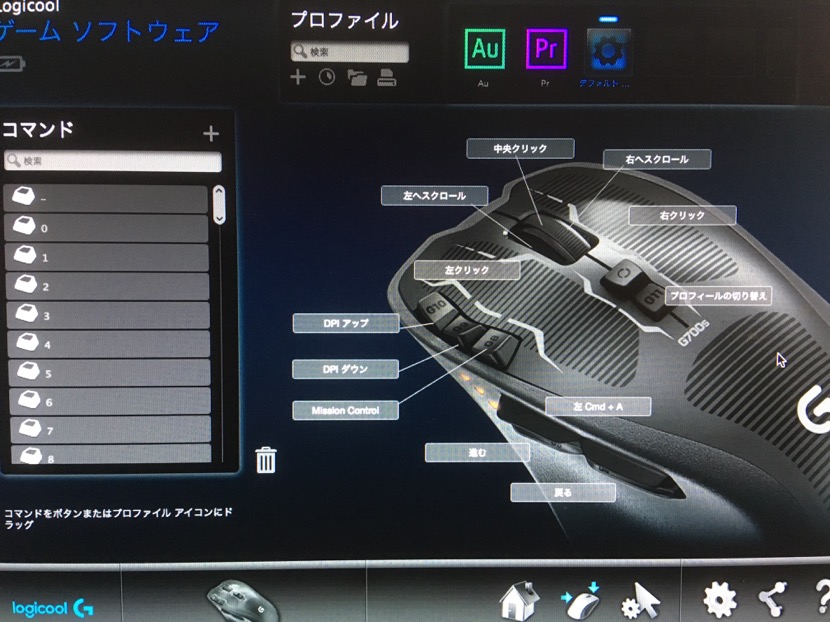
あと人によっては「ダッシュボード」を割り当てるの良し。
作業をデスクトップ毎に分ける人なら、「Control+左」と「Control+右」の両方を割り当てるとマウスだけで移動できちゃいます。マジで無限大。
ラジオ制作者ならAdobeのAuditionを記録させよう
ラジオ制作者の御用達アプリ、AdobeのAuditon。これもゲーミングマウスがあると超バケます。波形のカットやペースト、スプリットや削除など、いちいちキーボードで叩かなくても、ほとんどマウスのみで完結してくれます。
G700s亡き今、ゲーミングマウスの現在
もし今でもG700sが売っていたら、オススメはG700s一択だったのですが、残念ながら販売終了。
そこで、今現在手に入る「ポストG700s」をピックアップしてみます。
▼有線タイプのベストセラー:Logicool「G300s」
安価で手に入るゲーミングマウス。有線タイプですが、先程も書いたようにゲーミングマウスは電池燃費が悪いので、むしろ理にかなっています。とりあえずゲーミングマウスに興味がある程度だったら、これで試すのもアリ。
▼G700sに一番似てるかも!?:Logicool「G402」
これも有線タイプですが、フォルムの感じ、ボタンの配置もG700sに近いものを感じる一品。値段も手頃。ただ、やはり値段が安いだけあって、どうやらレスポンスはG700sには及ばないらしいです。※ただ、これはあくまでゲームをする場合には物足りないというだけで、ゲーム以外の作業では問題ないと予想出来ます。
▼数の暴力で攻める。12ボタンをサイドに抱える:UtechSmart 16400DPI
G700sを使っていて、ボタンが足りないと感じないことはないです。まぁ多ければ良いってものでもないので、慎重にチョイスした方がいいですが、これで「ボタンが足りない!」となる人は、もうマウス以外の解決策を考えた方がいいと思います。
▼変化球のトラックボールタイプ!エレコム M-XT3DRBK
もはや別ジャンルですが、筆者としては実は一番気になっているのがこの商品。
マウスを動かす必要すらなくなるトラックボールタイプ。
しかも程良く追加ボタンがあるので、かなり実用的だと思います。
まとめ:仕事のスタイルに合わせてマッピングをしよう!
皆様いろいろな仕事でPCを使ってらっしゃると思います。
是非とも自分のスタイルに合わせたマウスを体感してみてください♪


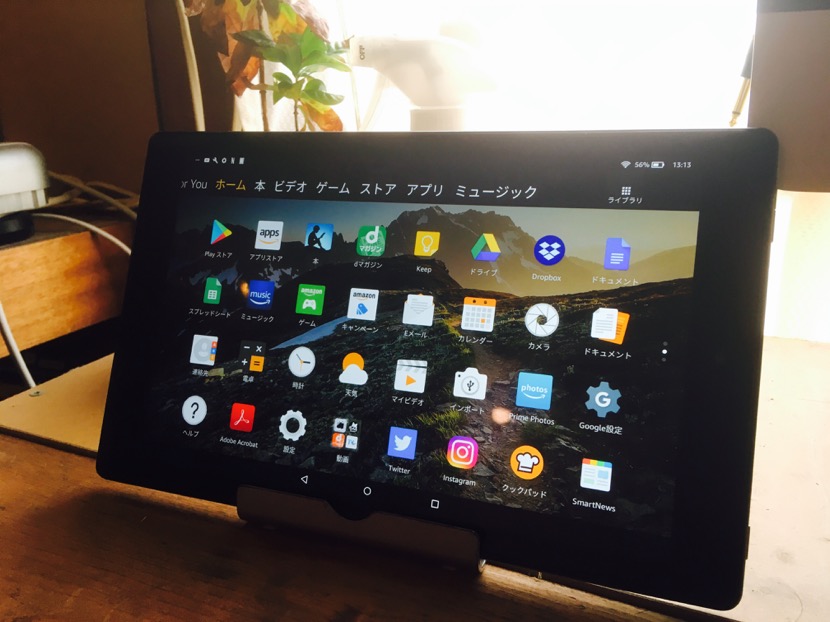











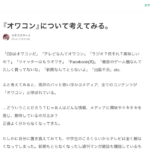

 PAGE TOP
PAGE TOP
この記事へのコメントはありません。